技術の急速な発展のおかげで、私たちのレジャーライフは、特にゲームを人生の中で深刻な部分として取る人々のために、様々な種類のエンターテイメントによって強く豊かにされています。 我々はすべて知っているように、iphoneのゲームセンターは、仮想ゲームの世界で最大の娯楽の一つとして知られています。 それは私たちがゲーム自体を楽しむことを可能にするだけでなく、それは私たちの友人と楽しい何かを共有する便利な方法を私たちに提供します。 私たちは、ゲームセンターに友達を追加し、彼らと競争するなどすることができます。 何かがiOSの11とiOSの10で変更されましたが、私はあなたがゲームセンターが利用できなくなったことに気づいたと信じています。 これは本当にゲーム愛好家のほとんどのための動揺の変化です。 私たちはiOSの10ゲームセンターではもう友達を追加したい場合、それは容易ではないので。 Game Center iOS11で友達を追加する方法の解決策は、ゲーム愛好家にとって本当に緊急になります。 私はあなたがゲームセンターで友達を追加したい場合は、あなたの方法を容易にするためにいくつかのヒントを与えるつもりですので、ここでは、離れて 今私に従ってくださいios11のgame centerで友達を追加する方法を確認してください。
あなたも興味があるかもしれません:
iPhoneからiPadにアプリを同期する方法
Iphoneアプリをコンピュータにバックアップする方法
iPod touchのための3つの最高の音楽プレーヤーアプリ
パート1:Ios11のGame Centerで友達を追加する方法
game centerはiOS11から削除されているので、実際にゲームに入ることによって友達を追加する必要があります。 Game Center iOS11で友達を追加する方法に対するこの新しい解決策は、間違いなくiMessageアプリの助けを借りています。 IMessageアプリのほかに、ゲームがゲームセンターをサポートしなければならないという事実は、友人を正常に追加するための基礎です。 ゲームセンターに対応していれば、ゲームを開いたときに画面上の”友達を招待”ボタンを簡単に見つけることができます。 今、私はゲームセンターのiOS11に友達を追加する方法をお見せしましょう。
ステップ1:友達を追加したいゲームを開きます。 “マルチプレイヤー”ボタンを選択し、”友達を招待”ボタンを選択します。
ステップ2:iMessageアプリを介してゲームに参加するためにそれらを招待するためにあなたの友人にメッセージを送信します。

それだけです。 これは、ios11のgame centerで友達を追加する方法についての簡単な方法です。<6471><5080>パート2:iPhoneからコンピュータにゲームアプリのデータをバックアップする方法<3173><4864>iTunesはAppleが設計したデータ管理ツールです。 それはあなたのiOSデバイス間でデータを同期することを可能にします。 ITunesを使用して、ゲームアプリのデータをバックアップできます。
ステップ1:iTunesを開き、iPhoneをコンピュータに接続します。 IPhone画像アイコンをクリックします。<6471><1453><8965>iPhoneの画像アイコンをクリック<3577><3855><4864>ステップ2:「概要」をタップします。 バックアップ作業を終了するには、”今すぐバックアップ”を選択します。
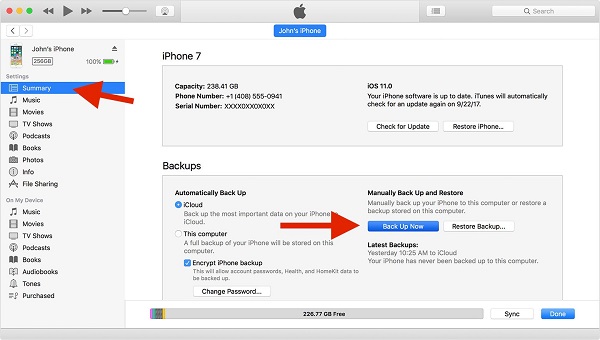
パート3:Leawo iTransferを介して古いiPhoneから新しいiPhoneにゲームアプリを転送する方法
お気づきのように、前に述べたゲームデータを転送する制限を考えると、すべてのゲームがゲームデータを更新できるわけではないので、簡単にゲームデータを転送するための解決策を探すことは、ゲーム愛好家にとって重要なことになります。 Leawo iTransferは間違いなくあなたのための救済です。
Leawo iTransferはiOSデバイスのための素晴らしい管理ツールであり、誰にでも簡単で適しているように設計されています。 それはあなたのiOSデバイスを完全に整理し、データの損失と労力なしでiOSデバイス、Pc、iTunes間ですべてのデータを自由に転送することを可能にします。 Leawo iTransferの助けを借りて、あなたは完全にあなたのiOSデバイスの制御を取ることができます,これは、データの転送と共有はもうあなたにも問題ではないこ 今、iOSデバイス間でゲームアプリを転送する方法を学ぶために私に従ってくださ

Leawo iTransfer
►iOSデバイス、iTunes、Pc間で簡単にファイルを転送します。<528>iTunesなしで最大14種類のデータとファイルを転送できます。
✔iPhone7、iPhone7Plusなどの最新のiOSデバイスをサポートしています。
æ iOSデバイスでデータやファイルを再生、表示、削除します。
![]()
![]()
ステップ1: Leawo iTransferをインストールして古いiPhoneを接続する
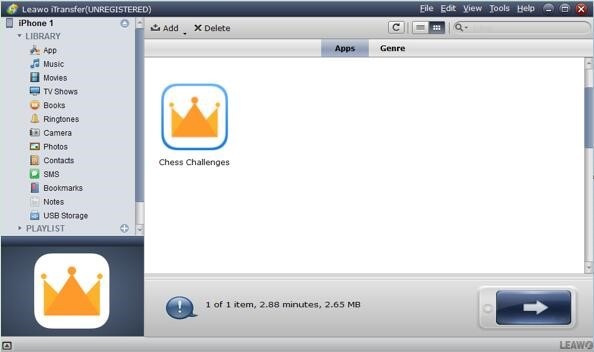
単にhttps://www.leawo.org/itransfer/からLeawo iTransferをダウンロードし、コンピュータにインストー Leawo iTransferを開きます。 古いiPhone(iPhone1)をコンピュータに接続します。 その後、Leawo iTransferは自動的にそれを検出します。
ステップ2: 古いiPhoneからコンピュータにゲームアプリを転送する
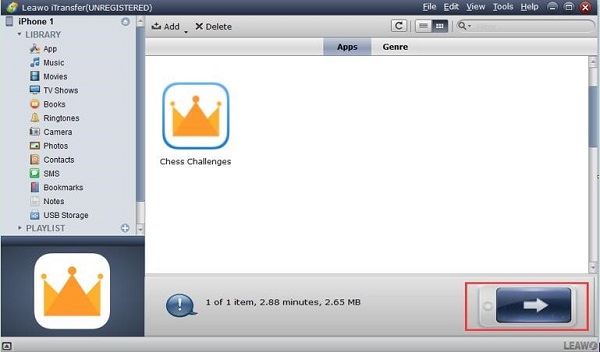
「iPhone1>LIBRARY>APP」を選択すると、iPhoneにインストールされているすべてのアプリが右の領域に表示されます。 あなたが転送したいアプリを選択するか、簡単に”Ctrl”を押しながら転送したいアプリを選択することができます。 次に、下の矢印をクリックします。 “フォルダに保存”以外の正方形をチェックし、”変更”をクリックしてゲームアプリを保存するフォルダを選択します。
ステップ3: コンピュータから新しいiPhoneにゲームアプリを転送する
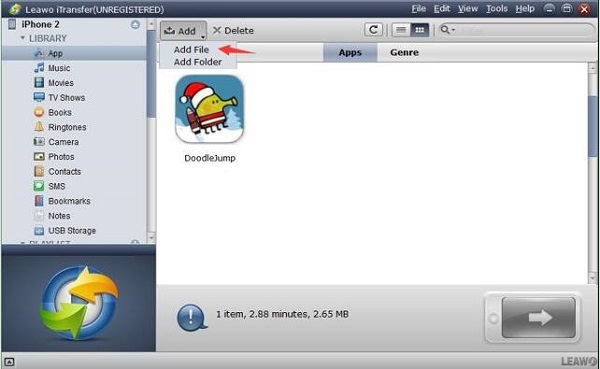
新しいiPhone(iPhone2)をコンピュータに接続します。 「IPhone2>ライブラリ>アプリ」を選択します。 “追加>ファイルを追加”を選択し、古いiPhoneからゲームアプリを保存したフォルダからゲームアプリを選択して新しいiPhoneにアップロードします。